Eftersom spellistor tar över världen, är det viktigare än någonsin att veta vilket spår som spelas vid varje given tidpunkt. Oavsett om du är i din bil med Android Auto eller Apple Car Play, på din telefon, på din dator eller var som helst, om du använder spellistor är korrekta metadata avgörande. Det är därför vi sammanställer denna handledning. TechJunkie finns i våra spellistor och vi vet att du också är det. Om du vill veta hur du redigerar MP3 -metadata är den här sidan för dig!

Metadata används över internet och inom teknik. Det är identifieringsdata inbäddade i media som berättar för en app vad det är för media, vem som har gjort det, vad det heter och allt annat du kanske vill inkludera. Filmer använder den, musik använder den, webbsidor använder den, mobiltelefoner använder den. Metadata finns överallt.

Redigera MP3 -metadata
Möjligheten att redigera metadata ger dig friheten att bestämma vilken information som ska visas på din enhet och denna handledning visar dig hur.
Du kan inte redigera alla metadata. Musik som strömmas från tjänster som YouTube eller iTunes eller filmer som streamas från Hulu eller Netflix har metadata hårdkodade i den och den kan inte redigeras. Du kan redigera din egen musik och filmer. Så om du kopierar din musik till datorn för användning på dina enheter kan du redigera metadata manuellt.
Det finns några verktyg som låter dig redigera MP3- eller MP4 -metadata.
Redigera metadata med VLC
Det enklaste sättet att redigera metadata är att använda VLC. De flesta av oss använder detta som vår mediaspelare eftersom det är det bästa som finns och fungerar på nästan alla enheter. Förutom att spela media, strömmar och alla mediaformat där ute, kan du också styra hur det visas.
Ladda ditt media till VLC.
- Välj Verktyg och medieinformation.

- Redigera metadata efter eget tycke.

- Välj Spara metadata längst ner.

Om du vill ändra albumkonsten kan du göra det till höger också. Välj bara bilden och ersätt den med en annan innan du sparar. Detta är det enklaste sättet jag vet om att redigera metadata.
Redigera metadata med Groove Music
Om du är en Windows -användare kan du använda musikappen som är inbyggd i Windows 10, Groove Music.
- Öppna Groove Music och ladda ner din musik.

- Högerklicka på din trach eller album i mittfönstret och välj Redigera information.

- Redigera metadata i fönstret Redigera albuminfo och tryck på Spara när du är klar.

Redigera metadata med iTunes
Även om du inte kan redigera metadata för köpt musik eller strömmad media, kan du redigera din egen musik med iTunes. Den använder ungefär samma process som Groove Music och tar bara en sekund.
- Öppna iTunes och ladda ner din musik.
- Markera spåret eller albumet i den högra rutan och välj Get Info.
- Välj de alternativ du vill ändra och välj OK för att spara.
Det finns flikar i iTunes som innehåller utökade metadata, så glöm inte att kontrollera alla dessa och redigera om du behöver.

Metadata redigeringsappar
Förutom mediaspelare finns det också specifika appar för att ändra metadata. Om du planerar att göra omfattande ändringar i dina spellistor eller musiksamling kan du överväga en av dessa.
MP3TAG
MP3TAG är en tysk app som gör kort arbete med metadata redigering. Det fungerar på flera format och har en databasfrågefunktion för att kontrollera musikdatabaser efter korrekta metadata och andra snygga saker. Det gör inget VLC, Groove Music eller iTunes gör inte men vad det gör, det gör det bra. Det är också gratis.
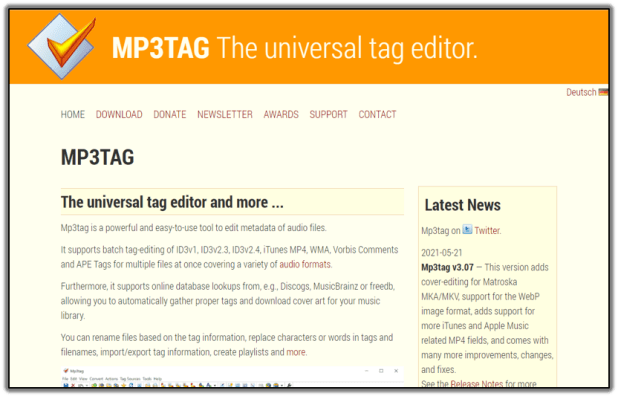
MusicBrainz Picard
Jag hade aldrig hört talas om MusicBrainz Picard tills jag letade efter förslag på det här stycket. Det är en snygg musikapp som låter dig redigera metadata och lägga till all slags information till dina spår. Det är gratis, öppen källkod och fungerar riktigt bra. Precis som MP3TAG behövs det förmodligen bara för serieredigerare men det fungerar mycket bra på vilken dator som helst.

TagMP3
TagMP3 är lite annorlunda genom att det är ett onlineverktyg snarare än en nedladdning. Besök webbplatsen, ladda upp ett spår och redigera metadata som du tycker passar. Spara ändringen och ladda ner filen. Jag tror att det här är mer lämpligt för redigering i farten om du är ute och är på din telefon eller surfplatta. Om du inte kan vänta tills du kommer hem eller inte har en kopia av VLC eller iTunes på din enhet, fungerar det här. Uppladdningar och nedladdningar går snabbt och ändringar är enkla.

Det är bara några av de många sätten du kan redigera MP3 -metadata. Har du några andra förslag? Berätta om dem nedan om du gör det!




















